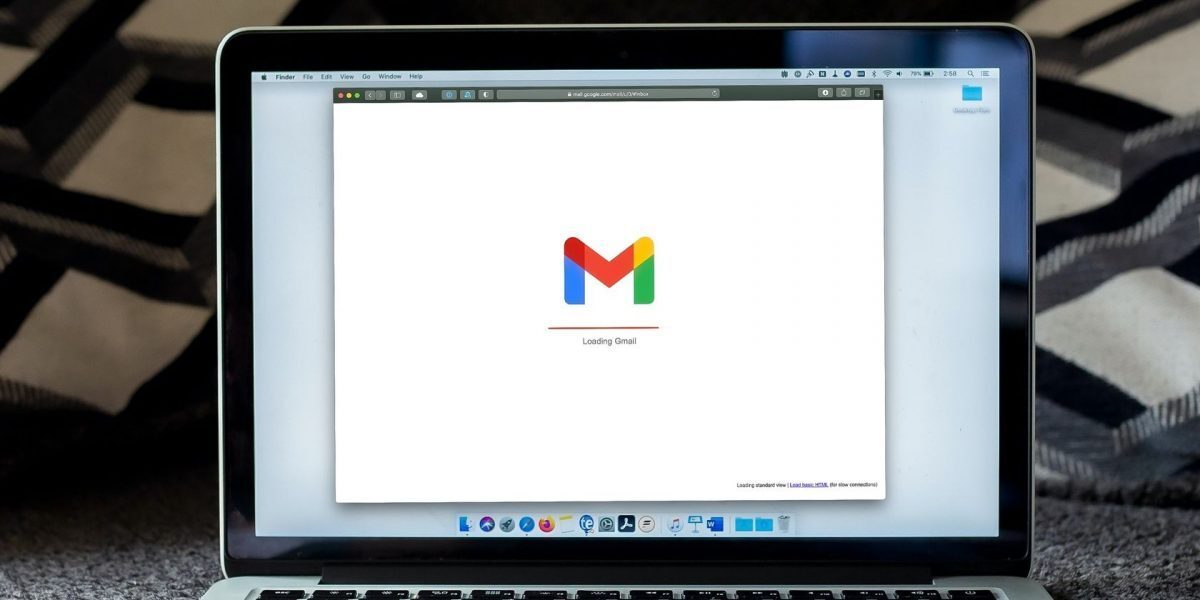برای خیلیها که از یک پسورد همیشگی یا یک ساختار منظم برای پسوردهای خود استفاده نمیکنند، پیش میآید که بعد از به روز رسانی نرم افزاری یا سیستم عامل یا حتی کوچ به دستگاهی جدید، پسورد Gmail خود را فراموش کنند و نتوانند وارد ایمیل یا دیگر سرویسهای گوگل شوند.
در این مواقع اصلا نباید نگران شوید چون برای بازیابی پسورد، گوگل روشهای مختلفی برای شما در نظر گرفته که میتوانید از آنها استفاده کنید. در زیر آموزش ریست کردن پسورد را به روشهای مختلف برایتان قید کردهایم.
بازیابی رمز جیمیل با ایمیل پشتیبان
اگر شما در حین ساختن حساب کاربری خودتان، ایمیل پشتیبان خود را در جیمیل ثبت کرده باشید میتوانید با روش زیر، رمز عبور خود را بهراحتی بازیابی کنید.
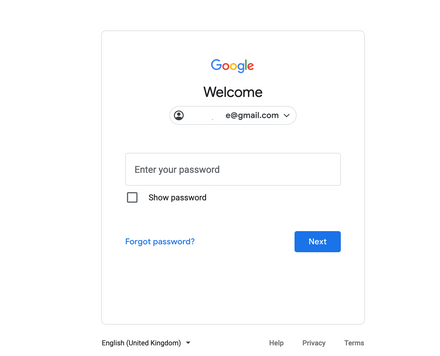
وارد Gmail.com شوید و ایمیل خود را وارد کنید، اینتر بزنید و سپس روی «گذرواژهتان را فراموش کردهاید؟» کلیک کنید.
در این صفحه از شما خواسته میشود که آخرین رمز عبوری را که در خاطر دارید بنویسید و سپس دکمهی ادامه را بزنید. در اینجا شما باید کدی را که به ایمیل پشتیبانتان فرستاده میشود برای جیمیل بفرستید. بر روی «Send» کلیک کنید تا کد احراز هویت به ایمیل شما فرستاده شود.
توجه داشته باشید که جیمیل کد مربوطه را به ایمیل پشتیبانی که قبلا ثبت شده است و سه حرف اول آن برای شما نمایش داده شده است، ارسال میکند. کد احراز هویتی را که به ایمیل پشتیبان شما فرستاده شده است در این صفحه وارد کنید و سپس «Next» را بزنید. توجه داشته باشید که فقط ارقام را وارد کنید.
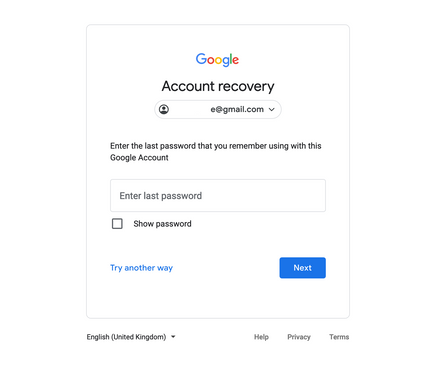
درصورتی که ارقام را درست وارد کرده باشید به صفحهی تغییر رمز عبور فرستاده میشوید. در این صفحه شما میتوانید رمز عبور جدیدی را برای جیمیل خود انتخاب کنید. توجه داشته باشید که نمیتوانید دقیقا از رمز عبور قبلی خود استفاده کنید و باید رمز عبور جدیدی را برگزینید.
در آخر نیز برای تغییر رمز بر روی «Change password» کلیک کنید.
بازیابی رمز جیمیل بدون استفاده از ایمیل پشتیبان و شماره تلفن
اگر شما در حین ساختن حساب کاربری خودتان، ایمیل پشتیبان خود یا شماره تلفنتان را در جیمیل ثبت نکرده باشید هم میتوانید با روش زیر، رمز عبور خودرا به راحتی بازیابی کنید.
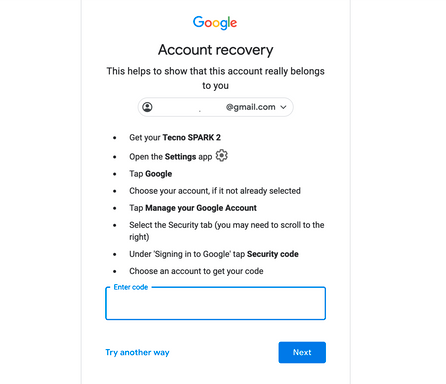
وارد Gmail.com شوید و ایمیل خود را وارد کنید، اینتر بزنید و سپس روی «گذرواژهتان را فراموش کردهاید؟» کلیک کنید. در این صفحه از شما خواسته میشود که آخرین رمز عبوری را که در خاطر دارید بنویسید و سپس دکمهی ادامه را بزنید.
در اینجا شما باید سال و ماه دقیق ساخت حساب کاربری خود را بهصورت میلادی وارد کنید. توجه داشته باشید که اگر نتوانید این کار را بهدرستی انجام دهید، نمیتوانید رمز عبور خود را تغییر دهید. پس از وارد کردن سال و ماه دقیق ساخت حساب کاربری خود به میلادی، دکمهی «Next» را بزنید.
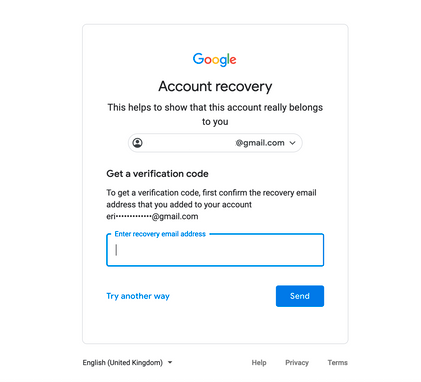
درصورتی که سال و ماه ساخت حساب کاربری خود را بهدرستی وارد کرده باشید به صفحهی تغییر رمز ورود فرستاده میشوید. در این صفحه شما میتوانید رمز عبور جدیدی را برای جیمیل خود انتخاب کنید. توجه داشته باشید که نمیتوانید دقیقا از رمز عبور قبلی خود استفاده کنید و باید رمز عبور جدیدی را برگزینید.
در آخر نیز برای تغییر رمز بر روی «Change password» کلیک کنید.
بازیابی رمز جیمیل با شماره تلفن
اگر شما در حین ساختن حساب کاربریتان، شماره تلفن خود را در جیمیل ثبت کرده باشید میتوانید با روش زیر، رمز عبور خود را بهراحتی بازیابی کنید.
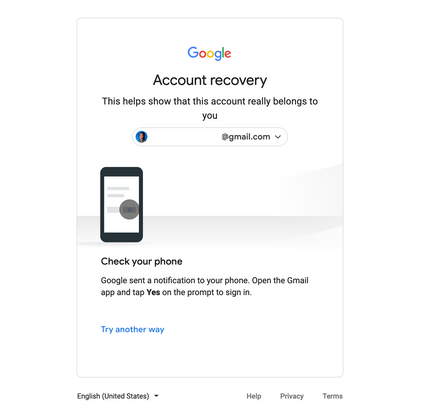
وارد Gmail.com شوید و ایمیل خود را وارد کنید، اینتر بزنید و سپس روی «گذرواژهتان را فراموش کردهاید؟» کلیک کنید. در این صفحه از شما خواسته میشود که آخرین پسووردی را که در خاطر دارید بنویسید و سپس «Next» یا همان ادامه را بزنید.
در اینجا شما باید کدی را که به شماره تلفن شما فرستاده میشود برای جیمیل بفرستید، برای این کار هم میتوانید این کد را از طریق پیامک و هم از طریق پیام صوتی دریافت کنید. اگر مایلید کد را از طریق پیامک دریافت کنید بر روی «Send text message» کلیک کنید و اگر مایلید این کد را از طریق پیام صوتی دریافت کنید بر بروی «Get a call» کلیک کنید.
توجه داشته باشید که جیمیل کد مربوطه را به شماره تلفنی که قبلا ثبت شده است و دو رقم آخر آن برای شما نمایش داده شده است، ارسال میکند.کد احراز هویتی را که به شمارهی شما فرستاده شده است در این صفحه وارد کنید و سپس «Next» را بزنید. توجه داشته باشید که فقط ارقام را وارد کنید، عبارت «-G» از قبل در کادر قرار دارد.
درصورتی که ارقام را درست وارد کرده باشید به صفحهی تغییر رمز عبور فرستاده میشوید. در این صفحه شما میتوانید رمز عبور جدیدی را برای جیمیل خود انتخاب کنید. توجه داشته باشید که نمیتوانید دقیقا از رمز عبور قبلی خود استفاده کنید و باید رمز عبور جدیدی را برگزینید.
در آخر نیز برای تغییر رمز بر روی «Change password» کلیک کنید.